รีวิว Crucial P1 M.2 SSD ที่โคตรคุ้มจนต้องร้องขอชีวิต
By Arnon Puitrakul - 24 พฤศจิกายน 2019
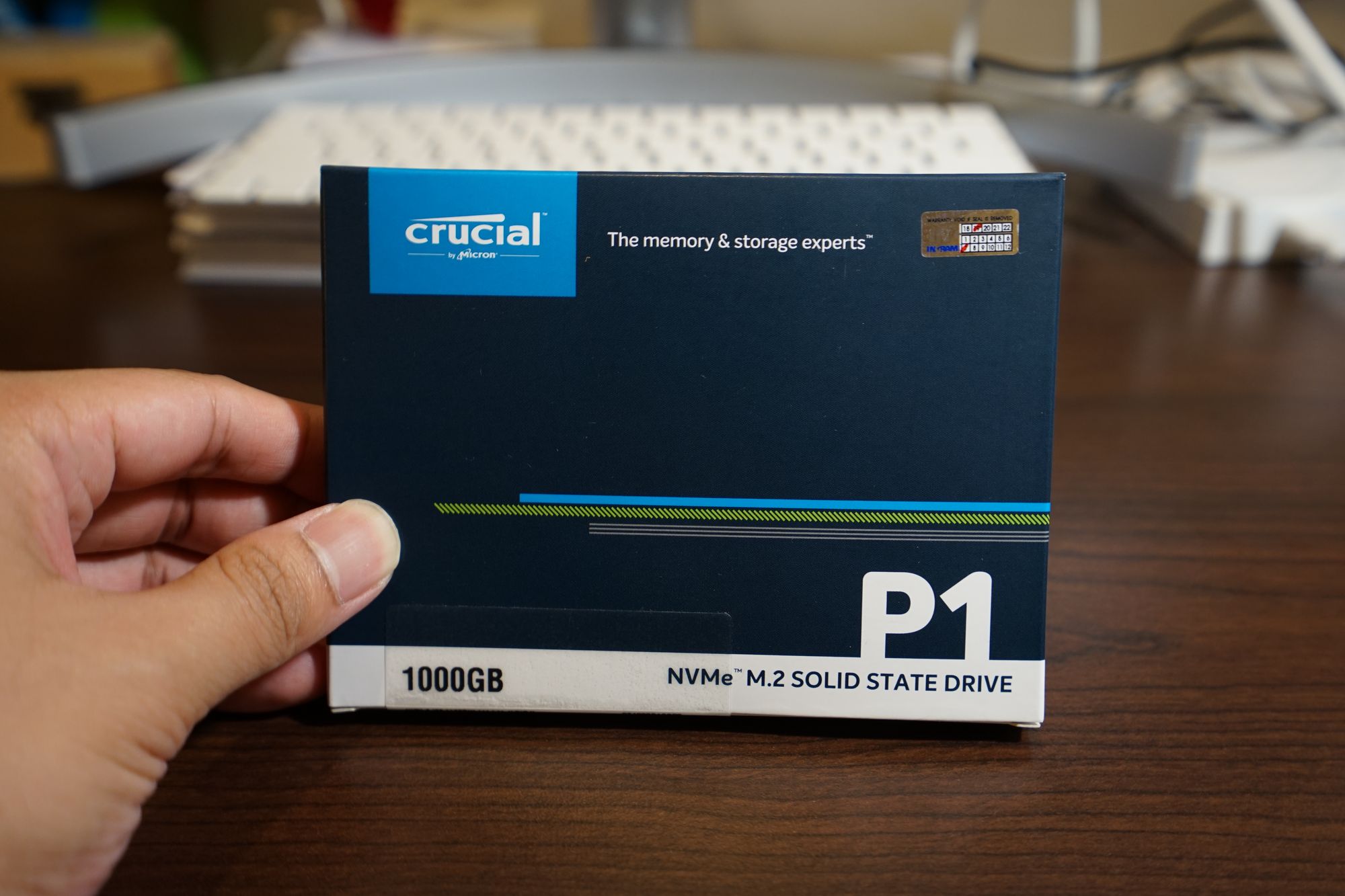
บอกเลยว่า ในปัจจุบัน ราคา SSD นั้นถูกลงเยอะมาก ๆ แล้ว เมื่อเทียบกับเมื่อสักปี 2011 ที่แค่ 64 GB ก็แพงจนหูฉีก ไม่มีตังค์จะเปย์กันแล้ว แต่ตอนนี้เราสามารถจ่ายราคาเท่ากัน แต่ความจุที่เราได้นั้น เยอะกว่ามาก ๆ หลายเท่าเลย มียันระดับหลาย TB กันไปแล้ว ซึ่ง วันนี้เราจะมารีวิว SSD ตัวนึง ที่เราซื้อมาในราคาที่ดีมาก ๆ นั่นคือ Crucial P1 ขนาด 1000 GB
แกะกล่อง
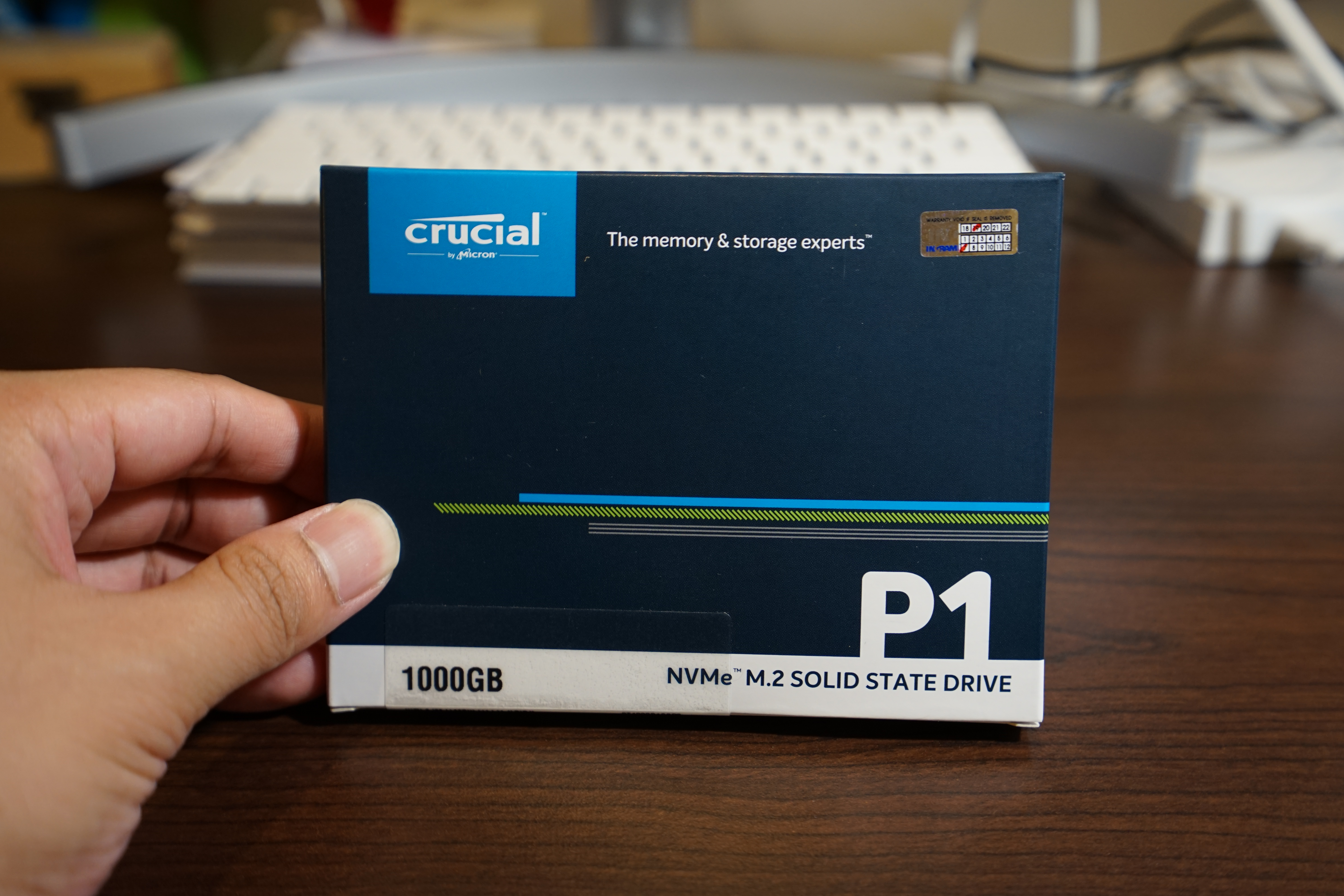
สำหรับตัวกล่องก็จะเป็นกล่องกระดาษง่าย ๆ เลย ที่เขียนชื่อ Series บอกชัดเจนเลยว่า ชั้นเป็น P1 นะ พร้อมกับบอกด้วยว่า เป็น NVMe M.2 SSD ด้วย เพราะกล่อง SSD ของ Crucial มีความเหมือนกันมาก คือแค่เปลี่ยนชื่อซีรีส์ ก็เปลี่ยนแล้ว แต่หน้ากล่องเหมือนกันมาก ๆ เลยล่ะ
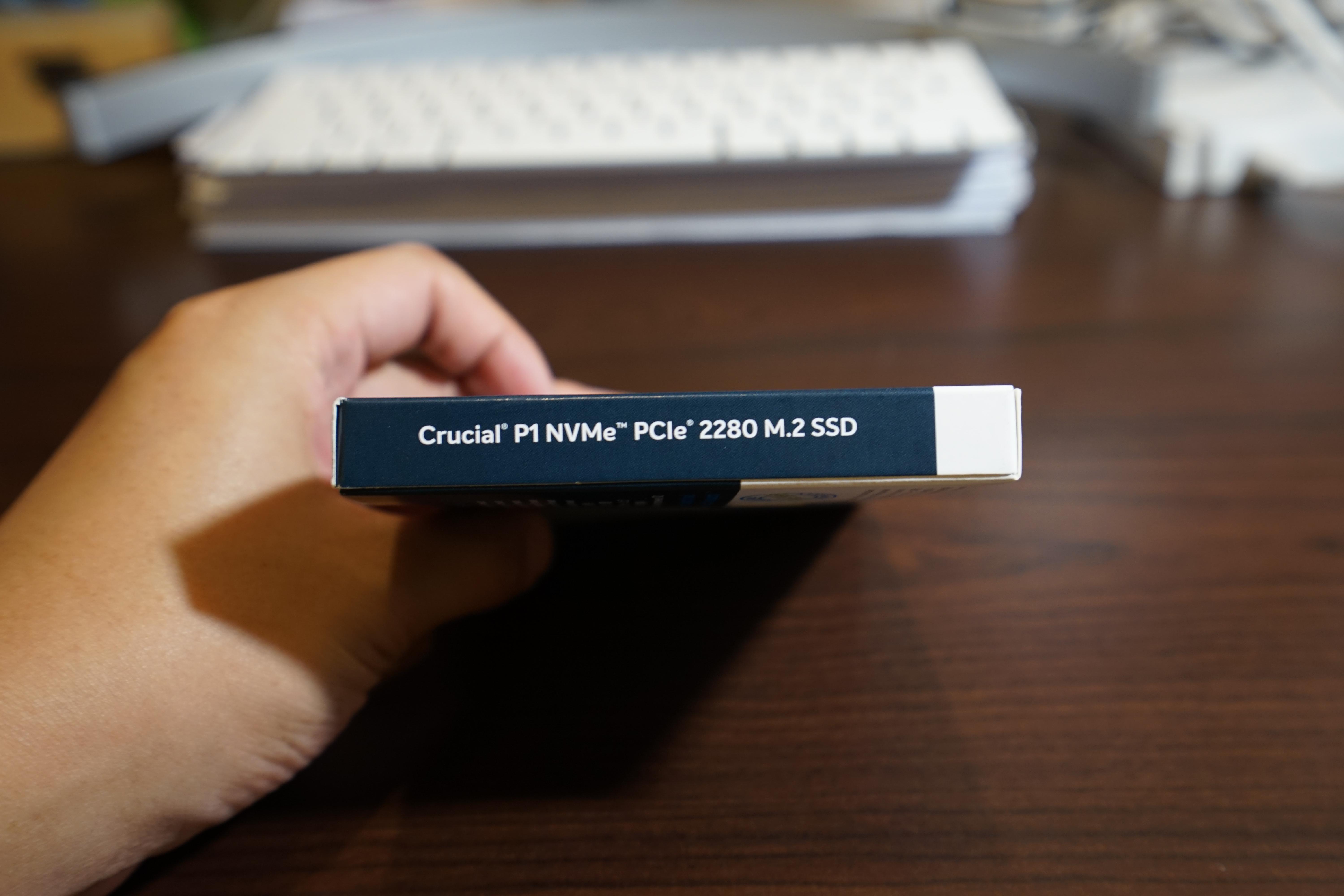
ด้านข้างกล่องก็เขียนย้ำอีกนะว่า มันเป็น NVMe M.2 SSD เดี๋ยวซื้อมาผิดกันอีก อย่าพูดไปนะว่า โง่ซื้อมาผิด มันมีคนซื้อมาผิดจริง ๆ นะ กล่องมันเหมือนกันมาก

มาแกะกล่องกันเลยดีกว่า ในรูปคือ มันจะมีเหมือนเทปปิดไว้อยู่ ถ้าไปซื้อมาแล้วไม่มีเทปเลยเนี่ย แปลก ๆ แล้วนะ ระวังด้วย หรือ ถ้าเจอเทปที่แกะไปแล้ว และร้านบอกว่า มือ 1 เนี่ย ก็ระวังเลย อาจจะไม่ใช่มือ 1 จริง ๆ ก็เป็นดั้ยยยยยย
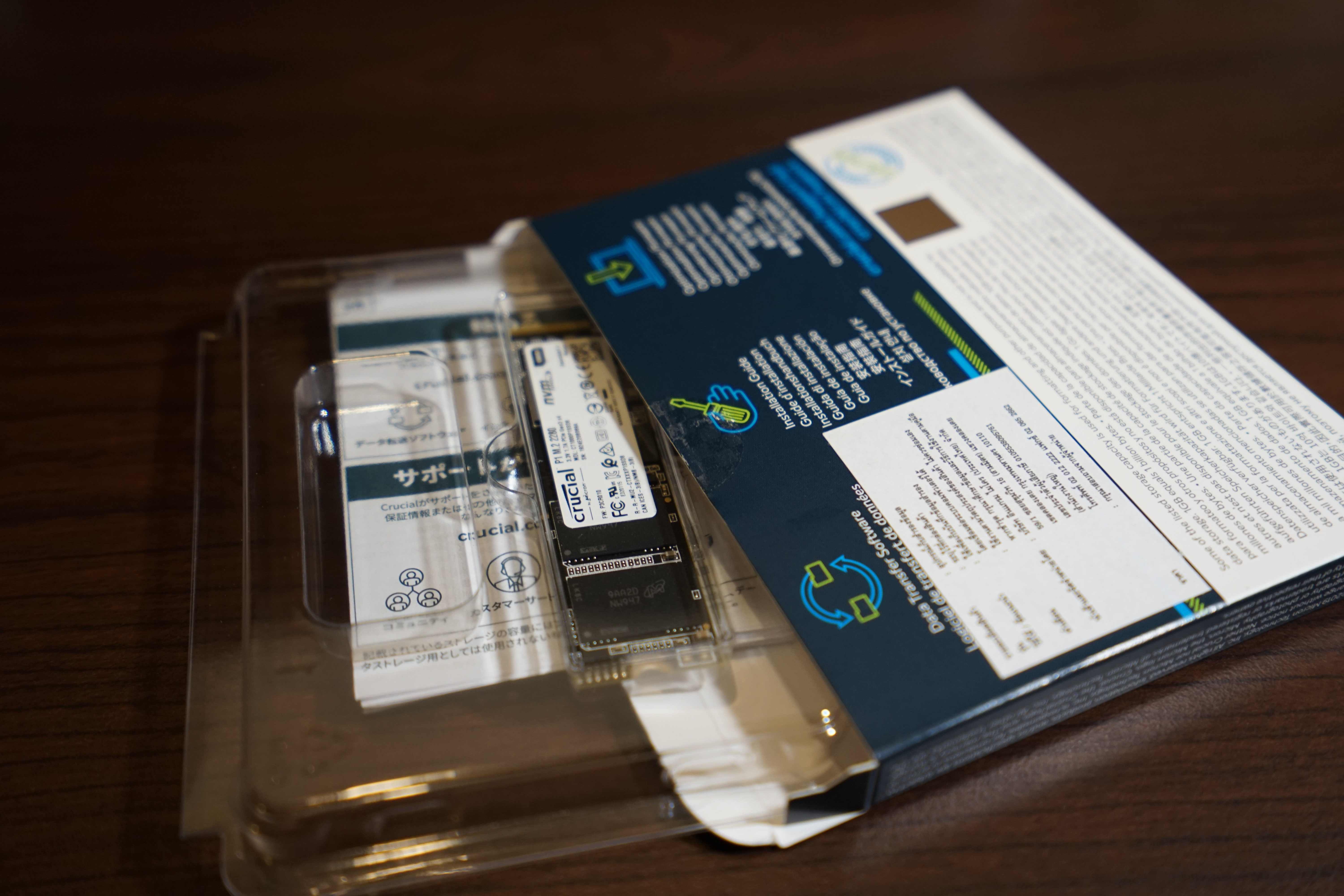
เมื่อเราแกะออกมา ในกล่อง จะมีเหมือนกับกล่องพลาสติกใส ๆ อยู่ และด้านล่างจะเป็นกระดาษอะไรสักอย่างอยู่

ของในกล่องพลาสติกนั่นก็คือพระเอกของเรา ก็คืออออ Crucial P1 นั่นเองงง ส่วนกระดาษที่มาในกล่องด้วย ก็จะ Installation Guide หรือ คู่มือ

เมื่อเปิดกล่องพลาสติกออกมา เราจะเจอกับ Crucial P1 นอนอยู่ ให้เราสวมกอดหยิบขึ้นมาจากกล่องได้เลย
รวม ๆ ในกล่องก็มีแค่นี้แหละ ไม่มีอะไรมาก นี่เป็น SSD นะไม่ใช่อะไรที่อลังต้องมีของ Bundle เยอะ ๆๆ
Crucial P1

หน้าตาของ Crucial P1 เอาจริง ๆ ก็ไม่ได้มีความอลังการอะไรขนาดนั้นเลย คือมีแค่ตัว SSD เปลือย ๆ มาให้เราเท่านั้น ไม่ได้มาพร้อมกับ Heatsink เหมือนยี่ห้ออื่นที่เป็นรุ่นสูง ๆ อะไรขนาดนั้น ต้องยอมรับเลยว่า เราว่ามันเป็นเหมือนกับรุ่นประหยัดอะ ดังนั้นไม่ต้องหวังอะไรในกล่องมากขนาดนั้น
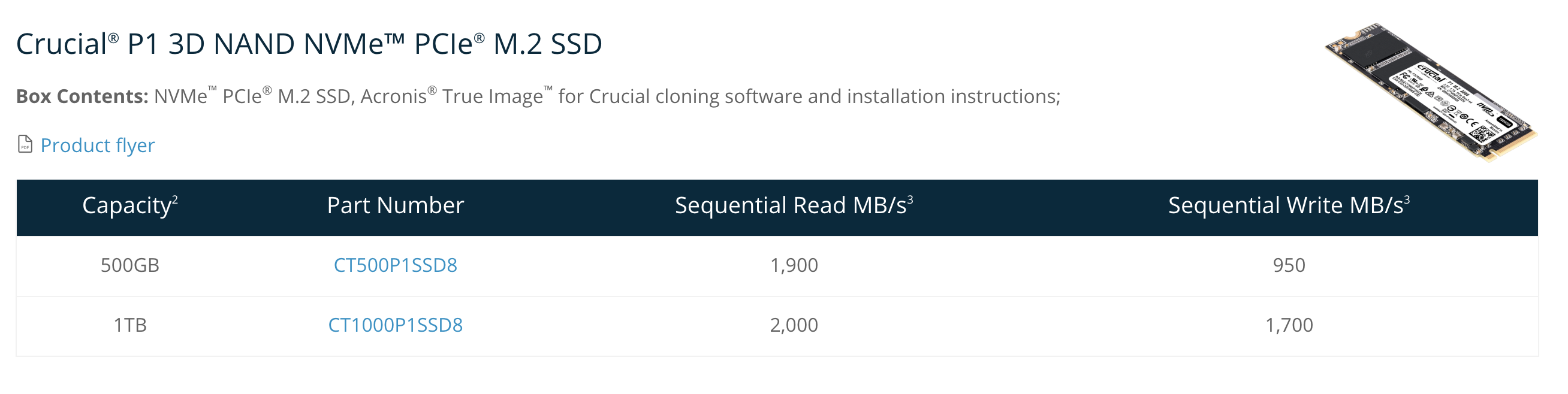
ถ้าเราไปซื้อ Crucial P1 ตามร้าน เราอาจจะเจออยู่ทั้งหมด 2 รุ่นด้วยกัน ต่างกันแค่ขนาด นั่นคือ 500 GB กับ 1 TB ซึ่ง ตัวที่เราได้มารีวิวในวันนี้นั้น เราได้ตัว 1 TB มา ถ้าเราดูจากในรูป ความเร็วนั้นไม่แย่เลยนะ สูงสุดตามทฤษฏีอยู่ที่ 2000 MB/s สำหรับอ่าน และ 1700 MB/s สำหรับการเขียน ดีมาก ๆ เลยล่ะ เมื่อเทียบกับราคา
เอามาใส่ Enclosure มันซะเลย
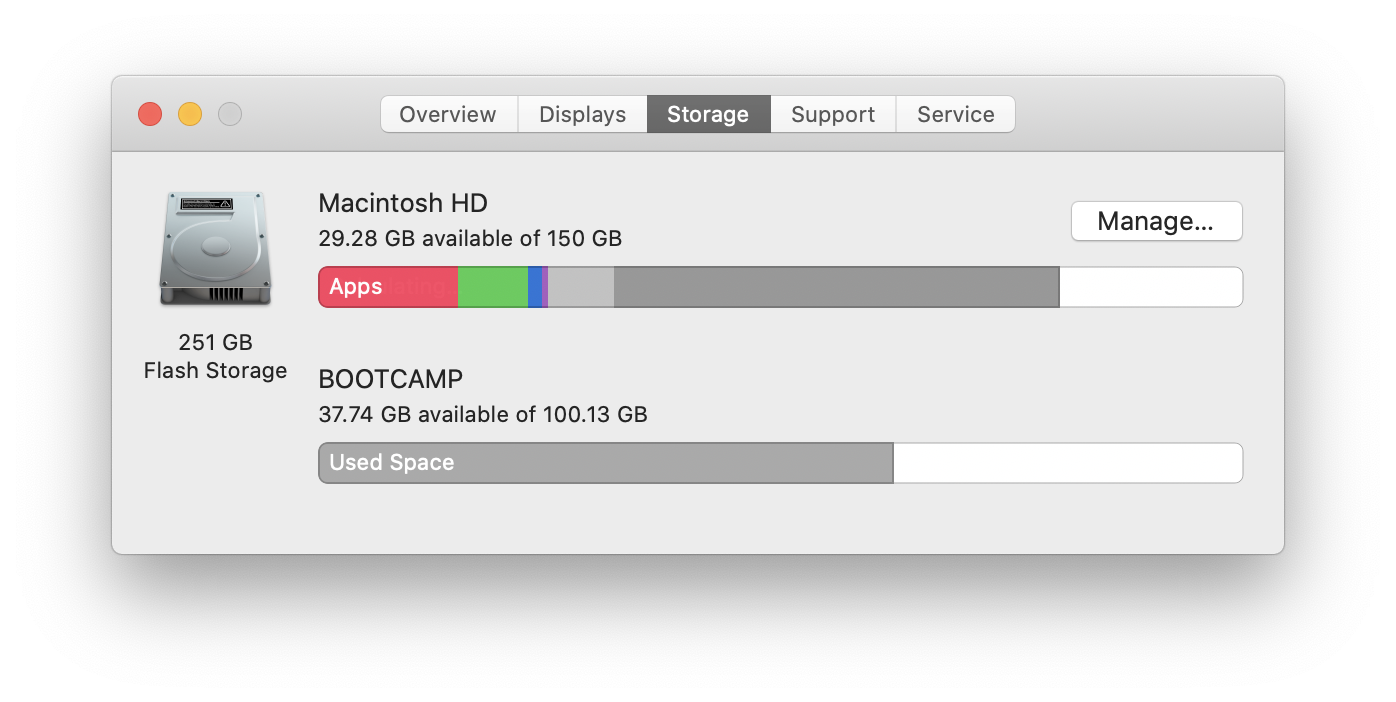
มันจะเต็มแล้ววววววว
ทั่ว ๆ ไปถ้าเราซื้อ M.2 SSD มาก็น่าจะเอามา Boot OS อะไรแบบนั้นใช่มะ แต่เราใช้ macOS ไง เลยไม่จำเป็นแล้ว แต่ที่เราซื้อมา เพราะเราอยากได้เหมือนกับพวก Scratch Disk หรือส่วนที่ใช้เก็บข้อมูลทำหรับการทำงาน พอทำเสร็จแล้วก็เอาไปเก็บที่อื่น ปกติ เราก็จะเอาไปลงในเครื่องเราเองนั้นแหละ แต่นะ Macbook Pro SSD พื้นที่มันไม่ถูกเลย ไม่เป็นมิตรกะเราเท่าไหร่
เอาง่าย ๆ คือ เราตัดวีดีโอสักตอนนึงก็เกือบ ๆ 100 GB หรือมากกว่านั้น นั่นคือ File ต้นฉบับด้วยนะ เมื่อเอาเข้าโปรแกรม มันก็จะ Generate ไฟล์มามากมายกินเข้าไปอีก ทำในเครื่องเราตายแน่ ๆ เลยต้องหา Disk อะไรมาช่วยเรื่องแบบนี้แหละ จะใช้ External HDD โหหหหหห เลื่อนทีก็คือ โหลดนานเลยจ้าาา เพราะ HDD มันช้ามาก เราอยากได้ Disk ที่ความเร็วไม่ต่างจาก SSD ใน Macbook Pro เท่าไหร่ เลยได้เจ้านี่มาแหละ

เราก็ทำง่าย ๆ เลยเราไปซื้อ Enclosure ที่เป็น M.2 SSD แล้วเสียบออกไปเป็น USB 3.1 Gen 2 USB-C ทำให้มันน่าจะดึงความสามารถได้ มากที่สุดเท่าที่จะเป็นไปได้แล้วล่ะ ตัวที่เราซื้อมาเป็นของ Orico บอกเลยว่ามันดีมาก

ไหน ๆ ก็เล่าเรื่อง Enclosure แล้ว มาเอาให้สุด !! ถ้าเราไปหาซื้อ Enclosure ของ Orico มันจะมีหลายแบบมาก ถึงแม้ว่าทั้งหมดจะเป็น M.2 แต่หน้าตาและวัสดุต่างกัน ตัวที่เราซื้อมาทำจากโลหะทั้งตัวเลย

การติดตั้งก็ไม่ยากเลย เพียงแค่เราเอาไขควงไขน๊อตมันออกมาตัวนึง ซึ่งในกล่อง เขาจะมีไขควงเล็ก ๆ มาให้เราด้วย เผื่อบ้านใครไม่มีไขควงเล็ก ๆ แบบนี้

แล้วเราจะเลื่อนฝาล่างออกมา

มันก็จะได้ 2 ชิ้น อันนึงเป็นฐานกะฝา ที่ฝา เราเห็นขาว ๆ มันคือพวก Thermal Compound สำหรับส่งถ่ายความร้อนระหว่าง SSD กับตัว Enclosure เพราะมันแอบร้อนมาก เวลาเราใช้งานหนัก ๆ

ที่ฐานถ้าเราหยิบบอร์ดออกมา เราก็จะเห็นเลยว่า เออ มันมีแค่นี้แหละ ก็คือบอร์ดที่มี Slot สำหรับเสียบ M.2 เข้าไปแค่นั้นเลย

แน่นอนว่า ด้านล่างก็จะมี Thermal Compond แปะอยู่เช่นเดียวกับฝาเลย

เราก็เอา Crucial P1 เสียบเข้ากับตัวบอร์ด มันจะพอดีดันเข้าไปให้สุด

พอเสียบเข้าไปแล้วมันจะแหงนขึ้นมาแบบนี้แหละ ปกติ สิ่งที่เราต้องทำคือ กดมันลงไป ไม่ต้องกลัวมันพัง

แล้วกลับด้าน แล้วเราก็ไขน๊อตที่มันให้มาในกล่อง เท่านี้ตัว Crucial P1 ก็จะไม่แหงนขึ้นจาก Board แล้ว

แล้วเราก็เอา Board ไปวางในฐาน แล้วปิดฝา ไขน๊อตก็เสร็จพร้อมใช้งานแล้ว
ทดลองใช้กันเลย

หลังจากที่เราปิดฝาทั้งหมด เสียบทุกอย่างให้เขาที่ ในกล่องของ Enclosure มันก็จะมีสาย USB-C to USB-C มาให้เราแล้ว ไม่ต้องไปหาที่ไหนนะ
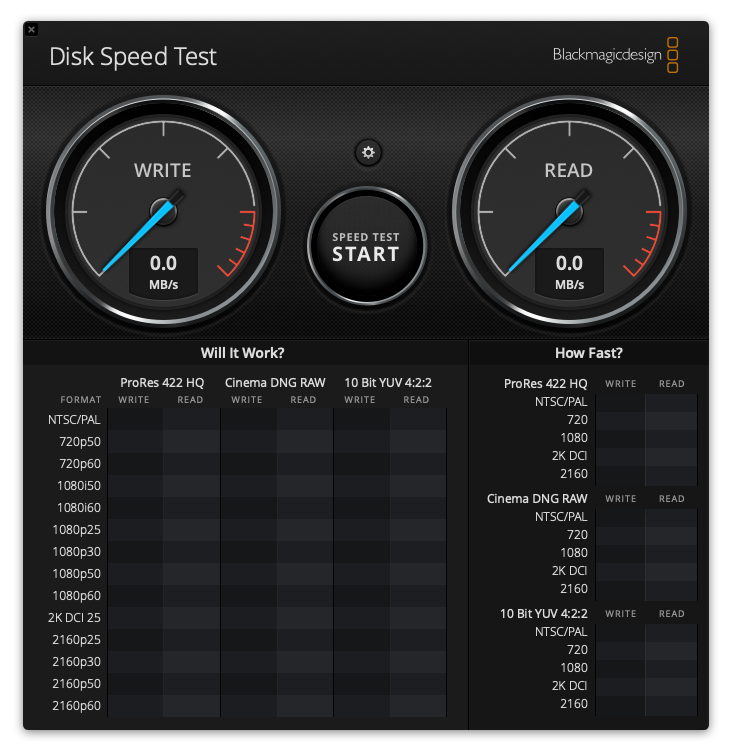
เริ่มที่ Benchmark ง่าย ๆ กันก่อนเลยกับโปรแกรมทดสอบความเร็วง่าย ๆ บน macOS นั่นคือ Blackmagic Disk Speed Test เป็น Version ล่าสุด (ณ ตอนที่เราเขียน) จาก App Store
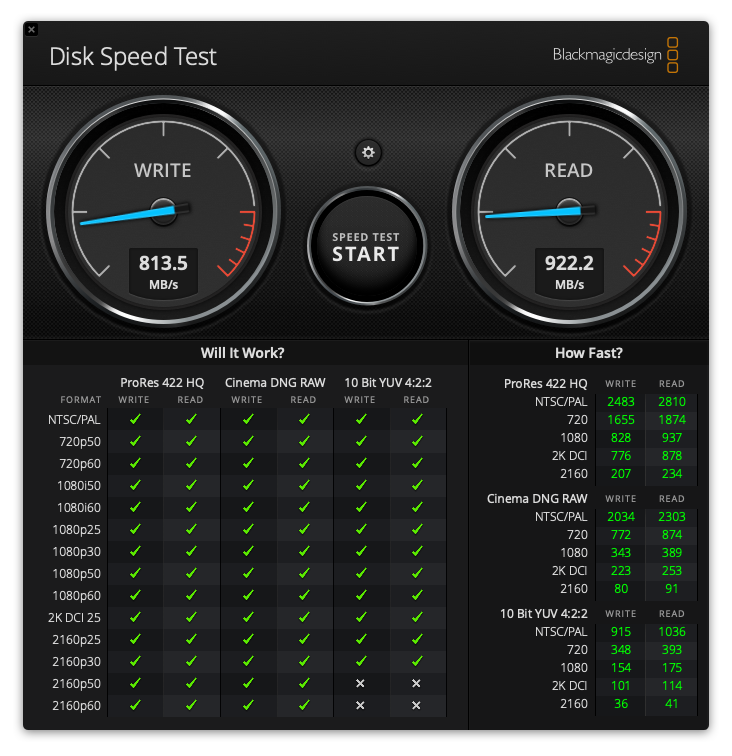
ผลเทสออกมาเป็นที่น่าพอใจมาก เพราะความเร็วการอ่านอยู่ที่ 922 MB/s กับ 813 MB/s สำหรับการเขียน
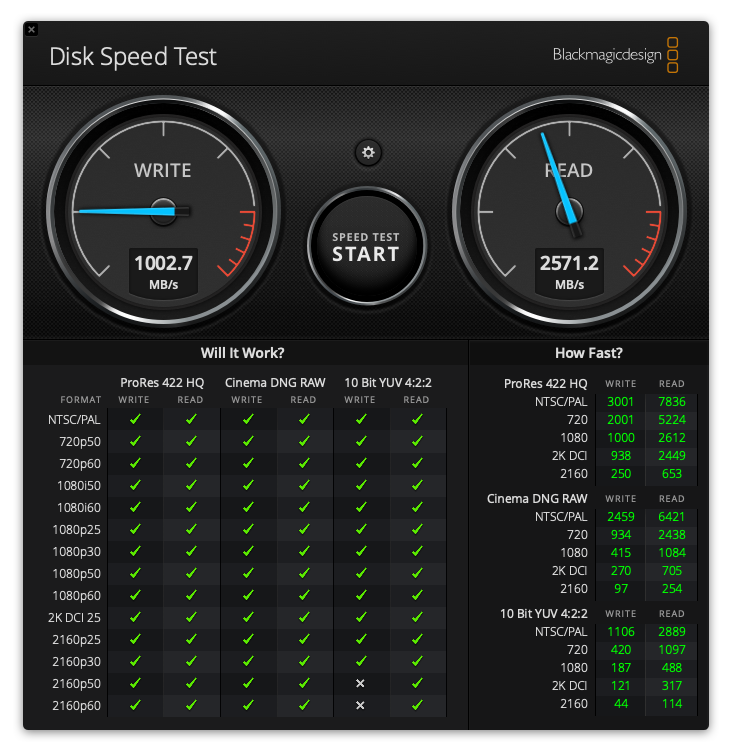
เมื่อเอามาเทียบกับ SSD ใน Macbook Pro อ่านจะอยู่ที่ 2571 MB/s กับเขียนอยู่ที่ 1002.7 MB/s ซึ่งแน่นอนแหละว่า SSD บน Macbook น่าจะได้ผลที่ดีกว่า เพราะต้องยอมรับว่า การเชื่อมต่อก็มีผลเยอะเหมือนกัน เพราะ Enclosure มันเป็นแบบ USB-C ซึ่งมันรับ Speed สูงสุดที่ 10 Gbps เท่านั้นเอง เราว่ามันน่าจะมี Overhead อะไรอีกเยอะ เพราะมันเป็น USB
แต่เราว่า ถ้าเราเอาไปเสียบในช่อง M.2 บน Motherboard น่าจะทำให้เร็วได้มากกว่านี้อีกหน่อยเลยล่ะ ไม่สิน่าจะเยอะเลยล่ะ แต่ถือว่าเพียงพอต่อการใช้งานของเราเป็นอย่างดีเลย
ทีนี้มาที่ประเด็นของเรา กันบ้างดีกว่า ส่วนใหญ่ เราเอามันมาใช้ทำงานซะทั้งหมดเลย โดยการเก็บเป็นเหมือน Disk ชั่วคราว ที่ต้องใช้ความเร็วสูง เราก็จะใช้เจ้านี้แหละ โดยรวมการใช้งาน เราต้องบอกเลยว่า มันก็ไม่แย่เลยนะ ถึงแม้กว่าจะช้ากว่า SSD ใน Macbook Pro แต่มันช่วยเร่งการทำงานได้อย่างดีเลย
ส่วนเรื่องความร้อน มันแอบร้อนไปหน่อยเมื่อเราอ่านเขียนมันหนัก ๆ อย่างเวลาเราตัดวีดีโอ มันจะต้องมีการอ่านเขียนลงไปตลอดเวลา ตอนนั้นแหละมันจะร้อนมาก ๆ แล้วยิ่ง Enclosure เป็นโลหะด้วย ซึ่งมันนำความร้อนได้ ทำให้เวลามันทำงานหนัก ๆ แล้วเราไปจับ มันก็จะร้อนมาก ๆ แต่พอเสร็จงานเสียบทิ้งไว้มันก็ไม่ร้อนแล้วนะ แค่อุ่น ๆ เล็กน้อยเท่านั้นเอง
ย้ำอีกครั้ง ความเร็วของ Crucial P1 ที่เห็น เราว่ามันไปได้อีก ถ้าเราเอาไปเสียบบน Motherboard ตรง ๆ อันนี้เราเสียบเข้ากับ Enclosure ทำให้มันอาจจะช้ากว่าก็ได้
เอามาเทียบกับ WD My Passport SSD

ไหน ๆ เราก็มี WD My Passport SSD แล้ว มันเป็น External SSD เหมือนกัน เราลองเอามาประชันกันหน่อย
อย่างที่เราบอกว่า Crucial P1 เท่าที่เทสใน Enclosure ก็จะได้อยู่ที่ 922 MB/s สำหรับการอ่าน และ 813 MB/s สำหรับการเขียน
ส่วนความเร็วของ WD My Passport SSD จะอยู่ที่ 500 MB/s อ่าน และ 129 MB/s เขียน ถ้าเทียบกันบอกเลยว่า คนละขุมเลย
แล้วเราเอาไปใช้ตัดวีดีโอ ยิ่งถ้าใช้ 4K นะ คือ รู้เลยว่า Disk ไม่เท่ากัน เพราะเราลองด้วยการเอา Project Duplicate ไปทั้ง 2 SSD ปราฏกว่า WD My Passport ที่มีความเร็วต่ำกว่า ช้ากว่า P1 พอสมควรเลย
แต่ต้อง Note ไว้หน่อยนะว่า WD My Passport SSD ที่เราเอามาเทียบ มันเทียบไม่ได้ขนาดนั้น เพราะขนาดที่เอามาเทียบมันเป็นแค่ 256 GB เท่านั้น แต่ Crucial P1 ที่เราเอามาเทียบมันเป็นตัว 1 TB ซึ่งแน่นอนว่าความเร็วไม่เท่ากันแน่นอน
ส่วนราคา เราบอกเลยว่า ตรงนี้แหละที่มันแตกต่างกันอย่างรุนแรงมาก เพราะ WD My Passport ในรุ่น 1 TB มันไปถึง 15,000 บาทกันเลย แต่ Crucial P1 เราได้มาจาก Shopee ในราคา 3,490 บาทกับ Enclosure ไม่กี่ร้อย (จำราคาไม่ได้) จากร้าน Advice รวม ๆ แล้วไม่ถึง 4 พันบาทเท่านั้นเอง ถือว่าโคตรถูกมากกกกกกก ยิ่งเทียบ Performance อีกก็รู้เรื่องเลย นอกจากนี้เทียบในแง่ของการ Upgrade อีก เพราะอย่าลืมนะว่า ถ้าเราซื้อเป็น Enclosure มาแล้วซื้อ SSD มาเสียบเองเนี่ย หมายความว่า ถ้ามี SSD ที่ความจุสูงขึ้น เราสามารถไขน๊อต แล้วเอาของใหม่ใส่เข้าไปก็ได้ แต่ WD My Passport SSD ทำแบบนั้นไม่ได้ เพราะเขาทำมาแล้ง ปิดหมดเลย
สรุป Crucial P1 เป็น SSD ที่คุ้มค่าจนต้องร้องขอชีวิต

จากทั้งหมดที่เราเล่ามา ต้องบอกเลยว่า Crucial P1 เป็น NVMe M.2 SSD ที่โคตรจะคุ้มค่าจนไม่รู้จะคุ้มยังไงแล้ว ด้วยค่าตัวที่เราได้มาจาก Shopee ในราคาแค่ 3,490 บาท ในความจุ 1 TB ถ้าเราไปซื้อเจ้าใหญ่ ๆ อย่าง Samsung ไม่รู้เลยว่าในราคาเท่านี้จะได้ความจุระดับนี้มั้ยเลย คือ มันถูกมาก ๆ แต่ต้องยอมรับนะว่าสเปกมันอาจจะไม่ได้เร็วเท่ากับ รุ่นที่แพง ๆ แบบ 3000 MB/s ไม่ได้ขนาดนั้น แต่ 2000 MB/s เราว่ามันก็ถือว่าเพียงพอแล้วสำหรับการใข้งานทั่ว ๆ ไปเลย หรืออย่างเราเอามาตัดวีดีโอยังทำงานได้อย่างสบาย ๆ ถ้าเจอแนะนำให้กดเลย อย่าไปกลัว ของมันต้องมี
Read Next...

รีวิว Fendi x Devialet Mania เมื่อแบรนด์แฟชั่น จับมือกับ แบรนด์เครื่องเสียง
หลังจากสั่งไปหลายเดือน วันนี้เราก็ได้มันมาแล้วกับ ลำโพงพกพาจาก Devialet รุ่น Mania แต่มันไม่ใช่ตัวปกติ เป็นตัวที่ไปร่วมมือกับ Fendi ออกมาเป็นลำโพง Limited ที่ตอนนี้ในไทยมีเพียง 5 ตัวเท่านั้น และตอนนี้มันอยู่กับเราแล้ว จะเป็นยังไงไปดูได้ในรีวิวนี้เลย...

รีวิว Foreo Iris 2 เครื่องนวดตาสุดฟิน ที่หน้าตาเหมือน....
หลังจากรีวิวของหลายอย่างจาก Foreo ไปบอกเลยว่าใช้จริงมาตลอด หลัง ๆ เราเริ่มมาลองเปิดใจใช้ Eye Cream เลยอยากได้อะไรมานวดใต้ตาหน่อย จนมาเจอว่า Foreo ก็มีเหมือนกันนิหว่า แน่นอนว่า สอยมาเลยจ้าาาา กับ Foreo Iris 2 มาดูกันว่ามันทำอะไรได้ และ มันจะคุ้มค่ากับเงินที่จ่ายไปหรือไม่...

รีวิว iPad Pro M4 13-inch หลังใช้งาน 1 อาทิตย์มันเป็นยังไงสิ๊
ตอนก่อนเรารีวิว iPad Pro M4 13-inch ภาคแกะกล่องเรียบร้อยละ ตอนนี้เราได้เอามาใช้งานกว่า 1 อาทิตย์ที่ผ่านมา ทำให้เราเห็นข้อสังเกตเยอะมาก ๆ วันนี้เราจะมาเล่าข้อสังเกตเหล่านี้ สำหรับใครที่จะซื้อ จะได้เอามาเป็นข้อมูลสำหรับพิจารณา...

รีวิว iPad Pro M4 13-inch สุดยอด Tablet สำหรับ Pro ทิพย์ (ภาค Hardware)
หลังจากเราร่ำร้อง บ่นอยู่นานมาก ๆ ตั้งแต่ปีก่อนว่า เมื่อไหร่ iPad Pro จะออกสักที จะซื้อ วันนี้ครับทุกคน แมร่งมาสักที ประเทศไทยเรามันก็เข้าช้ามาก และการรอคอยของเราก็เป็นผลแล้ว วันนี้ iPad Pro M4 ก็เดินทางมาถึงบ้านเราสักที วันนี้เราจะรีวิวในฝั่งของ Hardware กันก่อน...